Безопасный разгон — это поэтапное увеличение частот ядра и памяти видяхи с помощью специального софта. Читайте, как аккуратно разогнать видеокарту в системнике или ноутбуке.

Чем опасен разгон видеокарты
Некоторые бесшабашные пользователи пытаются разогнать видеокарту для игр как можно сильнее, но использовать весь арсенал специализированного софта не всегда имеет смысл. Худшее, что может случиться — плата выйдет из строя. К такому печальному исходу порой приводит подача повышенного напряжения на видеоадаптер. В безопасный разгон изменение напряжения не входит, а от повышения частот плата не сгорит. К негативным последствиям оверклокинга также относятся:
- Повышенное тепловыделение,
- увеличение уровня шума от вентиляторов,
- повышение энергопотребления,
- уменьшение срока эксплуатации,
- в сервисе могут отказать в гарантийном ремонте.
Видяха может перестать работать не только из-за подачи повышенного напряжения. К негативным последствиям порой приводит перепрошивка видеокарты с помощью софта сомнительного разработчика.
Небольшой прирост производительности можно получить без установки программы разгона видеокарты, активировав Overclocking Mode в BIOS. Если, конечно, такой режим предусмотрен разработчиком.
Интересная статья: Как поставить видеокарту вертикально: инструкция из 9 пунктов
Как разогнать видеокарту Nvidia
Для более полного раскрытия потенциала видеоадаптеров производители используют специальные программы. В этом разделе пойдет речь о том, как разогнать перспективную видеокарту Nvidia с помощью классической утилиты Nvidia Inspector.
После запуска приложухи откроется квадратное окошко с текущими параметрами адаптера. Чтобы перейти к разгону, кликните Show Overclocking. Рядом откроется дополнительное окно. В нем предстоит поработать с ползунками Memory и Shader Clock.
На обоих ползунках добавляем частоту по 5 или 10%. Шаг оверклокинга выбирайте на свое усмотрение. При разгоне памяти учтите, что на многих видяхах она не имеет охлаждения.
После каждого шага желательно тестировать компьютер под нагрузкой с помощью бенчмарка, например, 3DMark. Или можно поюзать какую-нибудь тяжелую игру. В случае появления артефактов или зависания выберите один из вариантов:
- Вернитесь на шаг назад;
- уменьшите величину приращения частоты;
- повысьте напряжение, мониторя параметры энергопотребления и температуры.
Последний пункт в Nvidia Inspector доступен не для всех видях. В любом случае общее повышение напряжения не должно превышать 10%.
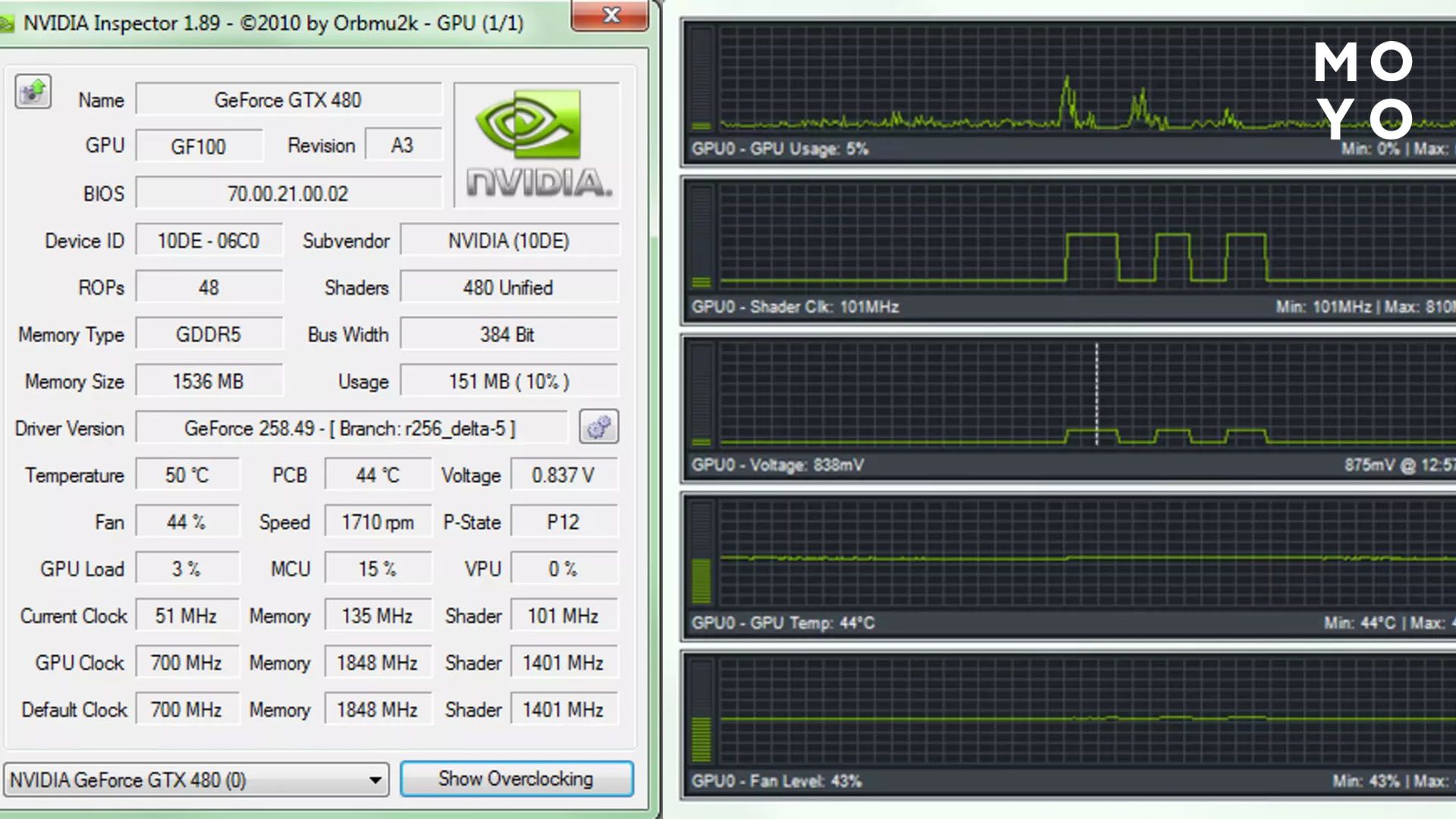
Чтобы после каждой перезагрузки ПК не выставлять параметры разгона заново, клацните Create Clocks Shortcut. На экране монитора появится ярлык с полученными настройками.
Тестируем адаптер: Как проверить видеокарту: 5 инструментов для диагностики
Разгон видеокарты AMD
Перед тем как разогнать видеокарту Radeon, убедитесь, что установлены свежие драйвера. Разработчики предлагают 2 версии дров: рекомендованные стабильнее, опциональные лучше взаимодействуют с последними играми. Для увеличения производительности видеокарты также понадобится софт для мониторинга и проверки результата: любая тяжелая игра и FPS Monitor. Предварительные действия:
- С контекстной менюшки рабочего стола запускаем AMD Radeon Software.
- Выбираем раздел «Производительность».
- Переходим на вкладку «Настройка».
- Жмем на кнопку «Вручную».
- В открывшемся окне активируем все пункты.
- Тянем ползунок ограничения энергопотребления на 20%, применяем изменения.
Теперь можно приступать к разгону FPS:
- Запускаем FPS Monitor. Выбираем профиль, который будет показывать частоты видяхи, температуру, скорость вертушек и FPS.
- Запускаем игру на максималках и сворачиваем ее с помощью Alt+Tab.
- Немного повышаем максимальную частоту и возвращаемся в игру. Если геймплей идет без сбоев, продолжаем разгон. Если игра зависла — перезагружаем ПК и повторяем все сначала, не превышая критическую частоту.
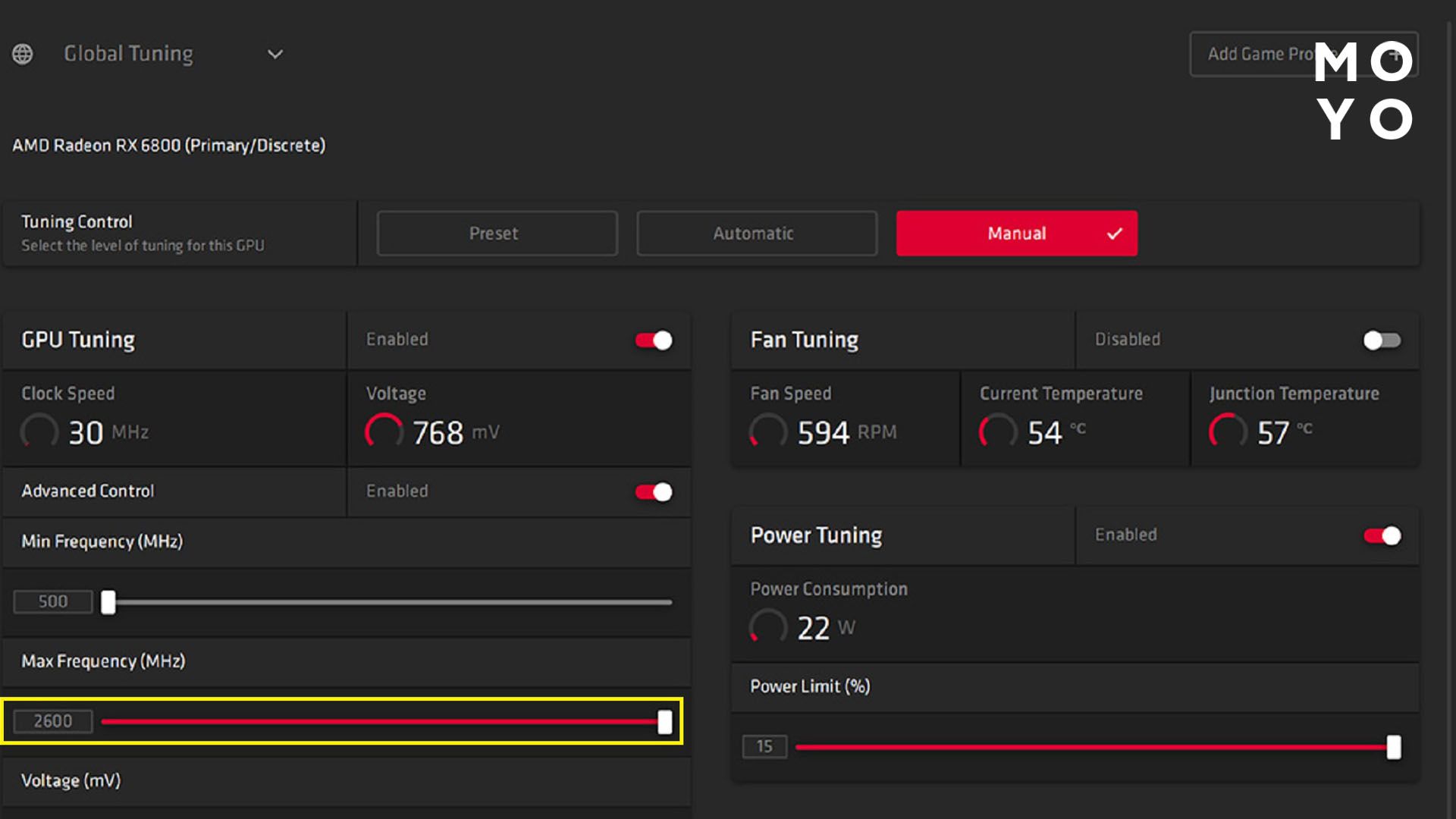
Топчик адаптеров: ТОП 10 видеокарт 2024 года: лучшие их стороны
Как разогнать видеокарту при помощи MSI Afterburner
Здесь речь пойдет о достаточно универсальной программе, предназначенной для разгона видеокарт MSI, Nvidia и прочего. Софт удобно использовать вместе с отдельно устанавливаемым модулем MSI Kombuster, который предназначен для отслеживания состояния видеокарты. Далее будет вкратце описан упрощенный алгоритм разгона, не предполагающий изменения настроек управления напряжением GPU.
Относительно безопасный способ разгона:
- Переходим к ручному режиму управления скоростью вентиляторов. Выставляем значение, например, в диапазоне 45-65%. Если слабо гудит — больше, если сильно шумит — меньше.
- Параметр Power Limit увеличиваем на 10%. Температурный лимит пропорционально поднимется, например, до 87 градусов. Это где-то на уровне предельной стандартной температуры видеокарты стационарного компа. Если выше, будет сильный нагрев железа. Программа не даст нагреться видяхе выше установленной температурной планки.
- Из интерфейса Afterburner или с помощью ярлыка на рабочем столе запускаем тестировщик MSI Kombuster. Выбираем разрешение экрана монитора. Запускаем тестирование.
- На фоне работающего теста в Afterburner увеличиваем частотность ядра Core Clock c шагом 30 пунктов. После каждой итерации наблюдаем пару минут за меняющейся картинкой в MSI Kombuster. Если нет мерцаний, артефактов, притормаживаний — продолжаем.
- После получения максимальной рабочей частотности ядра графического процессора разгоняем Memory Clock, перемещая ползунок по 100 пунктов.
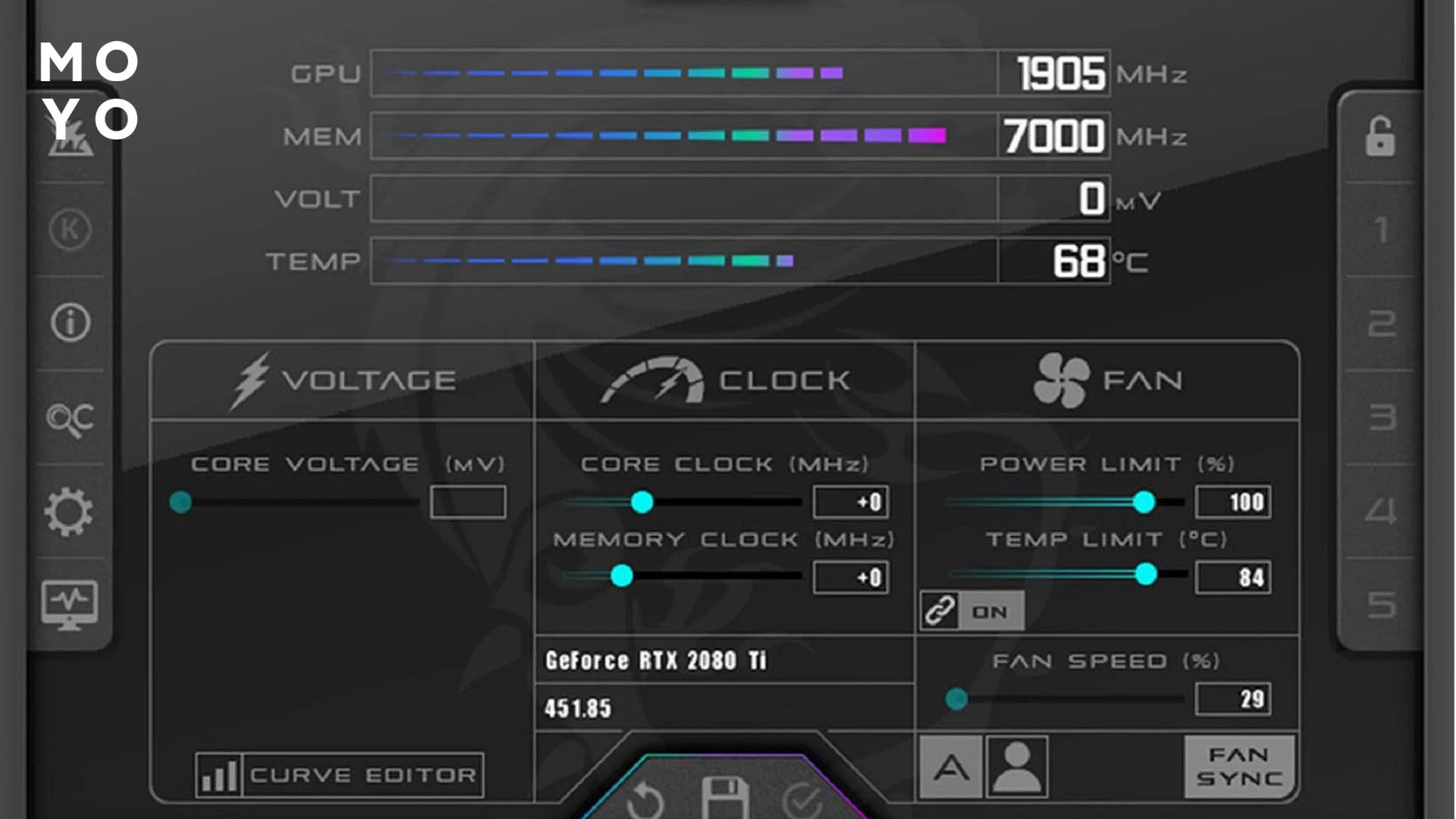
Нюансы монтажа: Как подключить видеокарту к компьютеру: инструкция для чайников в 3 разделах
Как разогнать видеокарту на ноутбуке
Корпуса лэптопов гораздо тоньше по сравнению со стационарными ПК, отсюда повышенная склонность к перегреву. Можно ли в принципе разгонять видеокарту ноута? Если после часового времяпровождения за требовательной игрой температура повышается до 80 градусов, то о разгоне лучше забыть. Кроме мощного охлаждения есть еще одно условие для повышения производительности: тип видеокарты должен быть дискретным.
На многих ноутбуках установлены уже разогнанные видеоадаптеры. Проверить это можно после установки программы GPU‑Z. Если строки Default и GPU Clock отличаются — производительность адаптера уже оптимизирована, и вряд ли стоит тратить время на дополнительные ухищрения.
Для разгона ноутбучных видеоадаптеров используют ту же MSI Afterburner и подобные программы. Только с увеличением параметров нужно быть аккуратнее. В случае лэптопа уж точно торопиться не стоит.

В заключение несколько слов об использовании разгона для майнинга криптовалюты. Как только удается правильно разогнать видеокарту, хешрейт растет, а с ним и доходность. Показатели прироста хешрейта на примере NVIDIA RTX 3090:
|
|
Частота памяти, МГц | Хешрейт, MH/s |
| До разгона | 19500 | 46,5 |
| После разгона | 20700 | 58 |
Выглядит заманчиво, но не стоит забывать, что разогнанные платы быстрее выходят из строя.
Немного о совместимости: Как подобрать совместимые материнскую плату и видеокарту: гайд в 4 разделах
















